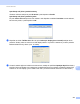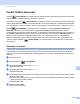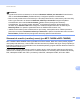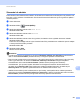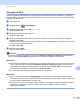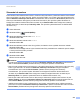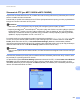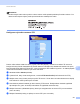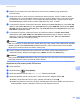Software User's Guide
Table Of Contents
- PŘÍRUČKA UŽIVATELE PROGRAMŮ
- Obsah
- Ovládací klávesy tiskárny
- 1 Používání ovládacího panelu
- Používání kláves tiskárny
- Zrušení úlohy
- Tlačítko zabezpečení (pro MFC-7460DN a MFC-7860DW)
- Podpora emulace tiskárny (pro DCP-7070DW a MFC-7860DW)
- Tisk seznamu interních fontů (pro DCP-7070DW a MFC-7860DW)
- Tisk seznamu konfigurací tisku (pro DCP-7070DW a MFC-7860DW)
- Zkušební tisk (pro DCP-7070DW a MFC-7860DW)
- Oboustranný tisk (pro DCP-7070DW a MFC-7860DW)
- Obnova výchozích nastavení tiskárny (pro DCP-7070DW a MFC-7860DW)
- Používání tlačítek skenování
- Používání kláves tiskárny
- 1 Používání ovládacího panelu
- Windows®
- 2 Tisk
- Použití ovladače tiskárny Brother
- Tisk dokumentu
- Oboustranný tisk
- Současné skenování, tisk a faxování
- Nastavení ovladače tiskárny
- Přístup k nastavení ovladače tiskárny
- Vlastnosti v ovladači tiskárny Windows®
- Složka Základní
- Složka Pokročilé
- Zvětšení/zmenšení
- Otočení textu
- Použití vodoznaku
- Nastavení vodoznaku
- Tisk Záhlaví-Zápatí
- Úspora toneru
- Zabezpečený tisk (pro MFC-7460DN a MFC-7860DW)
- Administrátor
- Ověření uživatele (pro MFC-7860DW)
- Další možnosti tisku
- Makro (pro DCP-7070DW a MFC-7860DW)
- Úprava sytosti
- Zlepšení tiskového výstupu
- Přeskočit prázdnou stránku
- Složka Tiskové profily
- Úprava tiskového profilu
- Podpora
- Nastavení zásobníku
- Status Monitor
- Funkce ovladače tiskárny BR-Script 3 (pro MFC-7860DW) (emulace jazyka PostScript® 3™)
- Status Monitor
- 3 Skenování
- Skenování dokumentu pomocí ovladače TWAIN
- Skenování dokumentu pomocí ovladače WIA (Windows® XP/Windows Vista®/Windows® 7)
- Skenování dokumentu při použití ovladače WIA (uživatelé aplikace Windows Photo Gallery a Windows Fax a skenování)
- Použití ScanSoft™ PaperPort™ 12SE s OCR by NUANCE™
- 4 ControlCenter4
- 5 Vzdálené nastavení (pouze modely MFC)
- 6 Program Brother PC-FAX (pouze modely MFC)
- 7 Nastavení brány firewall (pouze pro síñové uživatele)
- 2 Tisk
- Apple Macintosh
- 8 Tisk a faxování
- 9 Skenování
- 10 ControlCenter2
- 11 Vzdálené nastavení
- Použití tlačítka skenování
- 12 Skenování (pro uživatele USB kabelu)
- 13 Síťové skenování
- Před používáním síťového skenování
- Použití tlačítka skenování
- Rejstřík
Síñové skenování
210
13
Skenovat do FTP (pro MFC-7460DN a MFC-7860DW) 13
Když zvolíte možnost Skenovat do FTP, můžete skenovat černobílý nebo barevný dokument přímo do FTP
serveru v lokální síti nebo na Internetu.
Podrobnosti pro použití funkce Skenování do FTP lze zjistit prostřednictvím správy po webu pro předběžnou
konfiguraci a uložení informací do FTP profilu.
Poznámka
• Skenování do FTP je k dispozici, když se profily FTP konfigurují pomocí správy po webu.
• Doporučujeme Microsoft
®
Internet Explorer
®
6.0 (nebo vyšší) nebo Firefox 3.0 (nebo vyšší) pro operační
systém Windows
®
a Safari 3.0 (nebo vyšší) pro Macintosh. Také se ujistěte se, aby byly zpřístupněny
JavaScript a Cookies bez ohledu na prohlížeč, který používáte. Pokud použijete jiný webový prohlížeč,
ujistěte se, aby byl kompatibilní s HTTP 1.0 a HTTP 1.1.
Pro použití správy po webu zadejte do vašeho internetového prohlížeče http://xxx.xxx.xxx.xxx (kde
xxx.xxx.xxx.xxx je IP adresa vašeho zařízení) a pak nakonfigurujte nebo změňte nastavení v FTP Scan
Profile (Profil skenování do FTP) v části Administrator Settings (Nastavení Administrátor). Můžete
nakonfigurovat až deset profilů serveru FTP a můžete vybrat, jaká čísla profilů (1 až 10) se mají používat pro
nastavení Skenovat do FTP v FTP Scan Settings (Nastavení skenování do FTP).
Poznámka
Pokud chcete zjistit IP adresu vašeho zařízení, viz část Tisk seznamu konfigurací sítě v Příručce síñových
aplikací.
Kromě sedmi předvolených názvů souborů můžete uložit dva uživatelsky definované názvy souborů, které
lze používat pro vytvoření profilu FTP serveru.
Ve správě webu vyberte FTP Scan Settings (Nastavení skenování do FTP). V části Create a User Defined
File Name (Vytvořit uživatelsky definovaný název souboru) zadejte název souboru do jednoho ze dvou
uživatelsky definovaných polí a klepněte na Submit (Odeslat). Do každého pole s uživatelsky definovaným
názvem lze zadat maximálně 15 znaků.